Hallo sobat.. Pada postingan kali ini kita akan mencoba membahas tentang bagaimana cara mengganti background atau latar pas foto. Untuk pengerjaannya cukup simpel/mudah, hanya membutuhkan waktu lebih kurang 1 (satu) menit. TIdak percaya? Simak aja...
- Buka dulu photoshopnya. Setelah itu buka pas foto yang akan di ubah background nya...
- Tekan Ctrl_J pada keyboard sebanyak 2 (dua) kali, sehingga sekarang kita mempunyai 3 layer yaitu layer background, layer 1 dan layer 1 copy. Layer 1 adalah untuk menyeleksi rambut, sedangkan layer 1 copy akan kita gunakan untuk mengganti background. Kalau rambut pada objek foto tidak ada (ex.botak, pakai jilbab dll) maka cukup menekan ctrl_J satu kali saja dan lanjutkan ke nomor 4...
- Aktifkan / Klik layer 1.. dan seleksi rambut (caranya lihat disini)
- Oke, rambut sudah terseleksi, sekarang aktifkan layer 1 copy. Aktifkan Magic Wand Tool (W) lalu klik pada bagian background yang akan diganti..
- Klik select pada menu - modify - expand lalu masukkan angka 1 (ini akan memperluas bidang seleksi sebesar 1 pix), setelah itu feather (masih pada menu yang sama/klik kanan-feather) yang berfungsi untuk memperhalus tepian bidang seleksi. Masukkan lagi angka 1. Setelah itu tekan delete pada keyboard. Sekarang background nya sudah hilang, lihat gambar...
- Selanjutnya kita akan memasukkan background baru ke pas foto. Buat layer baru dengan menekan create new layer pada pallette layers. Posisikan layer baru tersebut tepat berada diatas layer background dengan menekan ctrl_[ pada keyboard
- Masih layer 2 aktif, tekan G pada keyboard (gradien tool) dan pilih warna background yang diinginkan (lebih cepatnya pilih di pallete swatches/window - swatches) lalu klik pada foto..
- Gabung semua layer dengan mengklik pada sudut atas pallette layers - flatten image. Kemudian save atau pindahkan ke dokumen baru untuk di cetak.












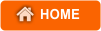











0 comments:
Posting Komentar
Catatan: Hanya anggota dari blog ini yang dapat mengirim komentar.